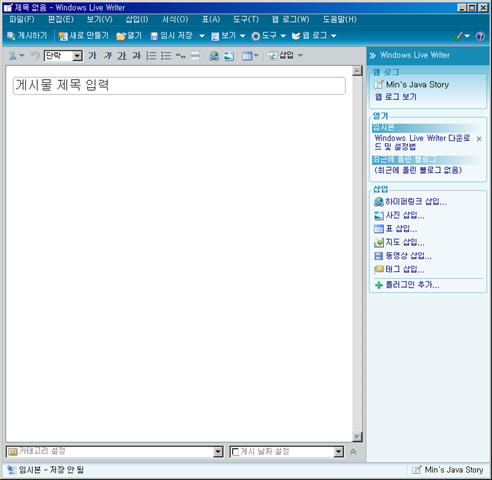이제 동영상을 웹에 올릴일이 많아 졌기 때문에,
어디다가 올리면 좋은지 찾아 보다가 우연히 찾은 막강 가이드...
http://www.thehandycam.co.kr/205
메뉴 하나 하나까지 매우 세밀하게 정리되어 있다.
Tistory가 아니더라도,
Youtube에 업로드 하고, 어떻게 작업하면 되는지 친절히 설명하고 있다.
참고로 유튜브로 HD화질의 동영상을 올렸는데,
처음 올렸을 때에는
이건 품질이 뭐 이래???
라고 생각했는데,
시간이 가면 갈수록 화질이 굉장히 좋아진다
며칠전 밤에 12시에 올리고, 30분 정도 기다려도 HD 마크가 보이질 않길래
뭘 잘못했나?
라는 생각을 했지만,
아침에 일어나보니 하단에 HD 아이콘이 추가 되었고,
화질도 완벽해 진 것을 확인할 수 있었다.
어디다가 올리면 좋은지 찾아 보다가 우연히 찾은 막강 가이드...
http://www.thehandycam.co.kr/205
메뉴 하나 하나까지 매우 세밀하게 정리되어 있다.
Tistory가 아니더라도,
Youtube에 업로드 하고, 어떻게 작업하면 되는지 친절히 설명하고 있다.
참고로 유튜브로 HD화질의 동영상을 올렸는데,
처음 올렸을 때에는
이건 품질이 뭐 이래???
라고 생각했는데,
시간이 가면 갈수록 화질이 굉장히 좋아진다
며칠전 밤에 12시에 올리고, 30분 정도 기다려도 HD 마크가 보이질 않길래
뭘 잘못했나?
라는 생각을 했지만,
아침에 일어나보니 하단에 HD 아이콘이 추가 되었고,
화질도 완벽해 진 것을 확인할 수 있었다.
'ETC' 카테고리의 다른 글
| [070 전화] 070전화기에서 랜 설정으로 들어가는 방법 (0) | 2010.01.16 |
|---|---|
| [ETC] Window 7 작업 표시줄에 바탕화면 바로가기 버튼과 창간 전환 버튼 추가하기 (5) | 2010.01.07 |
| [PSP Game] 그란 투리스모 공략 (Gran turismo PSP) 공략 (0) | 2009.11.13 |
| [Tower defense] Starcraft2 타워 디펜스 공략 2 - 각종 꽁수들 (0) | 2009.10.28 |
| [게임] starcraft2 tower defense 공략 (1) | 2009.10.27 |